わかっているようでわかっていないもの、それがパソコンのセキュリティです。
いろいろな要素がありますが、簡単に羅列すると
- 各種パスワード
- セキュリティアップデート
- セキュリティソフト
- ファイアウォール
- ユーザーの意識
といったところです。
簡単に羅列したところでそれぞれおさらいみましょう。
各種パスワード
基本にして、もっとも重要なセキュリティがパスワードです。
一口にパスワードといっても、いろいろな種類があり、一番基本なのがWindowsのログインパスワード。
これを他人に知られてしまうと、パソコンを他人に使われてしまう恐れがあります。
パソコンの中には重要な情報が詰まっているので、他人に勝手に使われてしまえば被害は甚大です。
例え重要な情報を扱っていなくとも、他人見られたら恥ずかしいファイルのひとつやふたつ誰でも扱っているでしょう(扱ってないとは言わせません!)
一般的にパスワードは大文字小文字数字交えたランダムな文字列がいいとされています。
例えば「fTgUa4G6h」とかいった具合に不規則にするのがセオリーです。
abcdefgとか123456とかaaaaaaとかはもってのほか、辞書に載ってるような英単語も避けるべきです、passwordなどパスワードになってません。
また、きちんとパスワードを設定していても、パソコン本体にユーザー名とパスワードを書いた付箋を貼っている人がたまに居ますが絶対やめてください。
続いて重要なのが、各種ウェブサービスのパスワードです。
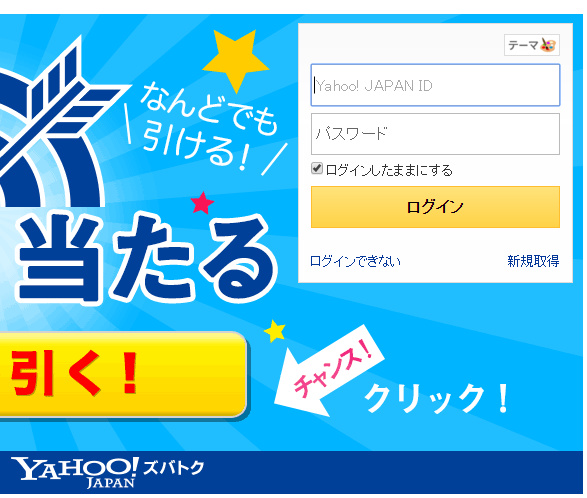
ユーザー名やメールアドレスなどともに、サービスのログインに使われます。
個人的な意見となりますが、近年ではパソコン自体のログインパスワードより、こちらのパスワードの方が重要なのではないでしょうか?
ウェブサービスの中には、通販サイトやネットゲームサービスのようにクレジットカード情報を登録していたり、メールサービスのように知り合いの連絡先とやり取りした連絡などパソコンそのものより重要な情報を扱っていることが多々あります。
特に後者は、知り合いにまで二次的な被害が広がる危険性があります。
これらのパスワードは、強固なパスワードを設定すると共に、ある程度の期間を使ったら定期的に変更するのが肝心です。
また、ウェブサービスの場合、ログイン履歴が参照できるサービスもありますので、自分以外と思わしきアクセスの跡が見つかった場合はすみやかにパスワード変更するようにしましょう。
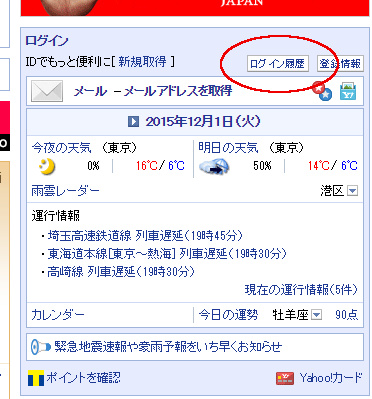
Twitterなどでは、いつもと違う端末からアクセスがあった場合は、登録しているメールアドレスに報告が送られたりするので、メールのチェックも欠かさないようにしましょう。
また、これらのパスワードはサービスごとに違うパスワードを設定するのが大切です。
全部同じパスワードを利用していると、他のサービスで流出したパスワードが使われて、別のサイトでも使われる恐れがあります。
セキュリティアップデート
不正アクセスなどからの予防で忘れてはいけないのが、セキュリティアップデートです。
パソコンソフトのセキュリティと被害はイタチごっこで、悪意のあるハッカーは常にソフトの穴を探し、ソフトウェアのサポートは常にその穴に対応しようとアップデートを繰り返しています。
Windowsのアップデートは1週間もすればいくつかのセキュリティアップデートが溜まっていることでしょう。
Windowsの場合は、常に自動更新を有効にしておくか、更新の通知を受け取るようにして、アップデートが提供されたらすぐにアップデートするようにしたいところです。
OS以外のソフトにしても同様で、ウイルスやスパイウェアの中には、更新が滞っている古いソフトを足がかりにパソコンに侵入を試みるソフトもあります。
普段使っているソフトはもちろん、たまに使うソフトもできれば新しい物にアップデートしておきたいところです。
特にアップデートしておきたいのは色んなソフトに使われる「Java」と多くのパソコンで利用されている「Adobe Reader」や「Flash Player」のようなAdobeのソフトです。
これらは常に最新に保つようにしておきたいところです。
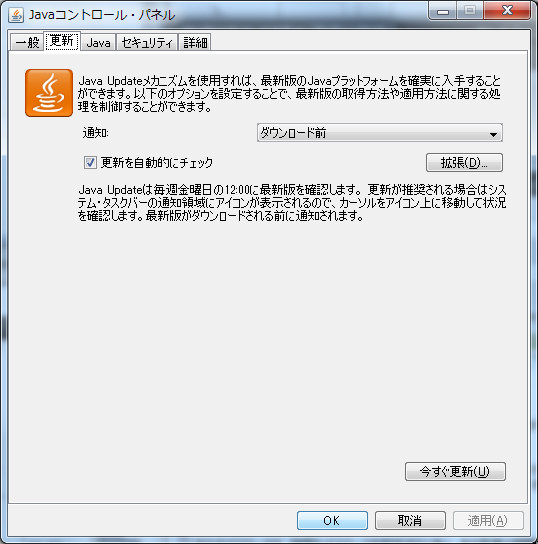
↑たびたび脆弱性が指摘されるJava、使うソフトも多いのでこまめに更新しておきたい。
この他、特に危険なのが、アップデートが提供されなくなった古いOSです。
具体的にいうと未だに使っている人も多いであろう「WindowsXP」です。
すでにアップデートが提供されなくなっているWindowsXPはウイルスに感染しやすく、また標的にされやすいため、危険な状態といえます。
WindowsXPパソコンを未だにネットに繋いでいる人は要注意です。
重要なデータのやり取りやネットでのクレジット決済はかなり危険だということは肝に銘じておきましょう。
また、サポートが終了した古いOSを足がかりに、他のOSをへの感染をするということもあるため、Windows7や8、10のが混在するLANの中にXPがあると他のパソコンも危険だということも覚えておきましょう。
ただ、XPはXPで、XPじゃないと動かないソフトや周辺機器もあったりするので、ネットに繋がず、それらのソフト専用のパソコンとして置いておくのは価値があるかと思います。
ちなみに、我が家にも、古いゲームとOffice2003用のネットに繋いでないXPマシンがあります。
セキュリティソフト
数年前ぐらいに大きく変わったのがセキュリティソフトです。
セキュリティソフトはアンチウイルスソフト、ウェブシールド、メールシールド、パーソナルファイアウォールなどの組み合わせで成り立っていますが、ここではメインのアンチウイルスについて説明します。

↑ESETのキャラクター、なんかすごい守ってくれそう。
アンチウイルスは従来はソフトにウイルスのデータベースがあり、そのデータベースにあるウイルスを対策、駆除できるという構造でした。
この構造では既知のウイルスには対応できても、未知のウイルスにはデータベースが更新されるまで無防備という難点がありました。
しかし最近ではクラウド対応で、ほぼリアルタイムで常にデータベースが更新されるというソフトが増えています。
以前は「サーバーから更新データを受け取って、パソコンの中のデータベースが更新されたら新しいウイルスに対応」という感じでしたが、最近はデータベースの大半をサーバーに置いて、リアルタイムで更新されるサーバーのデータベースを使うという方式が多くなっています。
これには
- ほぼリアルタイムで更新される
- 重いデータベースを保存しなくていい
- ユーザーが多ければ得られるウイルスのデータも多い
という利点があります。
反面デメリットとして
- ネットに繋がっていないと満足なスキャンができない
- データのやりとりをするソフトの場合、誤検知もある
という欠点もあります。
リアルタイムで更新されるという点においては、他の同じソフトを使っているユーザーのパソコンで怪しい動きをするソフトがあればすぐにデータベースに反映できるという面もあります。
他のユーザーが怪しい動作をするソフトをインストールしてしまった場合なども、その動きを見て悪意のあるソフトだとサーバーにデータを送信して、データベースが更新され、同じソフトを使おうとしている人に警告を与えるということが可能になっています。
もちろん、本来ユーザーの利便性を高めるためのデータ送信が、悪意のある動作だと誤検知されることもあります。
このあたりは、ソフトの発信元が信頼できる場所であるか判断する必要があります、もちろん疑わしいソフトは使用しないというのも安全な判断といえるでしょう。
意外と落とし穴なのが、ネットに繋がっていないとデータがなく、スキャンに問題があるということです。
ウイルスに感染した可能性があるから、とりあえずネットから切り離してスキャンする、といった方法が使えないということです。
秘技!LANケーブル抜き!を使おうと考えている人は要注意です、とりあえず、他のパソコンをネットから切り離して、感染した恐れのあるパソコンだけをネットに繋いでスキャンするようにしましょう。
ファイアウォール
ファイアウォールは外部の脅威からパソコンを守るための機能です。
機能としては怪しげな外部との通信を遮断するというモノです。
ファイアウォールはやたらと細かく分類され、分類を大雑把に説明すると、通信をどの段階でどういった方法で遮断するかということになります。
一般的なユーザーが意識するのはパソコンにインストールするソフトウェアの「パーソナルファイアウォール」とハードウェアであるルーターの機能ぐらいなところでしょう。
どっちががあればいいという訳でもなく、組み合わせて動作するのが普通です。
今どきの大体のパソコンの環境なら特別な設定をしなくても、標準的な組み合わせは揃っているでしょう。
パーソナルファイアウォールから説明すると、ソフトウェアのファイアーウォールはWindows標準で搭載されているWindowsファイアーウォールが世代が進む毎に進化しており、今ではそれなりに使えるソフトになっています。
WindowsXPのSP2で搭載された初期のものは、外部からの通信は遮断できるが、内部から通信する分は全て素通りという片手落ちの機能でしたが、Vistaで内部から通信も遮断できるようになりました。
そのVistaでは機能は増えたけど、いまいち設定がしにくいので初期設定のままほったらかしで使うことの多い機能でしたが、Windows7では設定もしやすくなり…というような感じで今ではそれなりに使えるまでに進化しました。
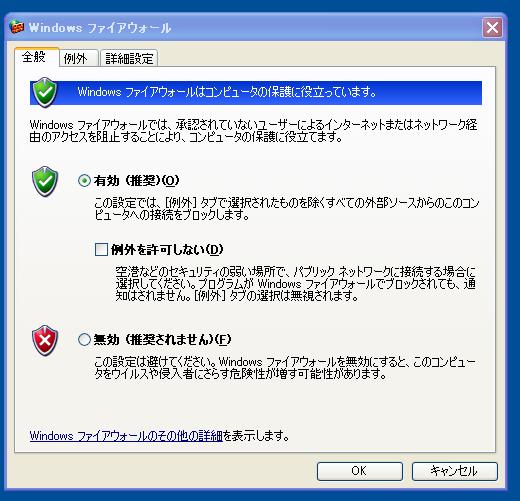
↑XPのSP2で搭載された初期のWindowsファイアウォールは大雑把な設定しかできず、内部からの通信に関しては一切遮断できなかった。
進化したのにそれなりというのは、マイクロソフトのセキュリティに対する意識の甘さとというか、ユーザーのめんどくさがる根性がすけて見えます。
外部との通信を遮断するという機能なので、いちいちガチガチに保護しているとこのソフトが使えない!警告がうっとうしい!となりがちなので、緩めになっているんじゃないかと邪推します。
Windows標準のWindowsファイアウォールはこんな感じですが、セキュリティソフトとしては基本的な機能なので、標準的なパッケージのセキュリティソフトではウイルス対策機能と共にパーソナルファイアウォールも一緒になっています。
これまでの説明を見て、Windowsファイアウォールに一抹の不安を感じる人はセキュリティソフトのファイアウォール機能を利用するといいでしょう。
セキュリティソフトのパーソナルファイアウォールはカスペルスキーのモノが強力だと評判ですが、ノートンやウイルスバスター、ESETなど、どのソフトでもWindowsファイアウォールより高機能で使いやすくなっています。
ハードウェアのルーター機能では、標準で通信をある程度制限して遮断しています。
ある程度とは、サーバー向けの通信機能などの一般的な用途では使わないところを無効化して通信しないように閉じているといった感じです。
とはいえ、最近では個人で自宅にサーバーを持つ人も増えていますし、ネットゲームで一般的ではない部分の通信機能を使うこともあります。
そういう時は、閉じている部分を開ける「ポート開放」で部分的に使うように設定します。
あんまり意識していない人でもポート開放という言葉は聞いたことがあるのではないでしょうか?
と、ファイアウォールを大雑把に説明するとこんな感じです。
ユーザーの意識
セキュリティでもっとも重要なのが、パソコンの強化よりもユーザーの意識です。
パスワードやらセキュリティソフトやら説明してきましたが、なんだかんだで、セキュリティ面で最終的に問題となっているのは、人間の操作によるミス、ユーザーの意識の問題によるところが多いです。
セキュリティを強化するとめんどくさくなるのは当然のことで、扱っているデータの重要性にたしてどれくらいセキュリティを強化するのかの見極めと、データの扱い方が肝心です。
ニュースをたびたび騒がせているように、国民の重要な個人情報を扱っているのにロクにチェックもしないでメールの添付ファイルを開いたりするのは論外です。
かといって、どんなソフトでもパスワードに大文字小文字様々な文字を使って何十文字もいちいち入力しているとパソコンを使うのがめんどくさくてしょうがないです。
このように、扱っているデータに応じてセキュリティを考えることも大切です。
顧客データを扱う業種などでは、1人2台のパソコンを使ってインターネットに繋がる端末と、社内の回線のみで使用する端末使い分けるというのもよくあることです。
個人でそこまで厳密にしなくとも、パソコンのログインパスワードだけはしっかりと、クレジットカード情報を登録しているサービスなどは強固なパスワードを設定しておく、ソフトウェアのセキュリティアップデートはきちんと行う。
そして「危険には近づかない!」これが重要です。
と、要所要所できちっとしていれば個人でパソコンを使う分にはセキュリティに関しては問題ないと思います。
逆にいうと、重要な部分で手抜きをしてしまったり、危険性が指摘されているソフトのアップデートをサボったり、怪しげなサイトを利用したり変なソフトをインストールしてしまうなど、要所で気を抜いたら危険にさらされることになります。
簡単なまとめ
ユーザーの意識の項目でまとめた感がありますが、改めて簡単にまとめると
- パスワードはしっかり設定、特に通販サイトやTwitterやLINE、SNSなど
- セキュリティアップデートはしっかりと、特にWindowsアップデート
- 最近のセキュリティソフトはクラウド型で早くて軽いのが多い
- Windowsファイアウォールは日々進歩してるけど、設定面など難もあるからセキュリティソフトのファイアウォールを使うのも良い
- 結局のところ使う人の意識次第
といった感じです。
時代が進歩しても、セキュリティは攻撃側と防御側のイタチごっこで、基本は変わりません。
変わったことといえば、ネットでのサービスが増えて、クレジットカード決済する頻度が増えたり、個人でもパソコンで重要な情報を扱う機会が増えたことです。
そうなるとやはり肝心なのはユーザーの意識ですね。
どれだけ強固な金庫を買ったところで鍵を閉めなければ意味が無いのと同じように、セキュリティソフトを買うだけでは片手落ちということは肝に銘じておきたいところです。

